Extraire une photo d'une vidéo : Nos Conseils
Revenir à l'Accueil des nos suggestions
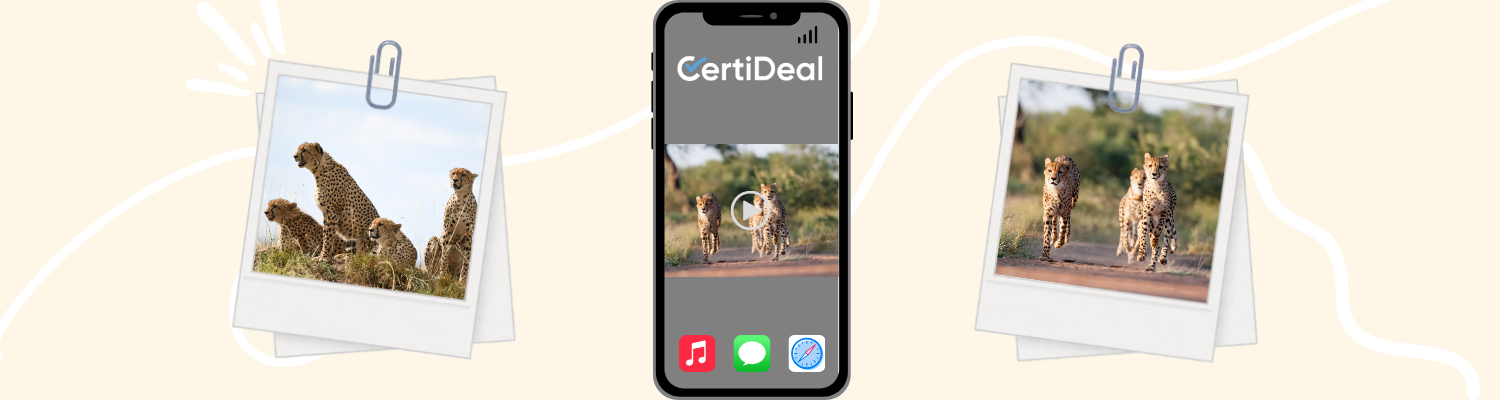
Index :
- 1. Extraire une Photo d'une Vidéo sur iPhone
- 2. Méthodes pour Extraire des Images d'une Vidéo
- 3. Application "Extract Video"
- 4. Comparaison avec d'Autres Méthodes
- 5. Astuces pour Choisir la Meilleure Image
Extraire une Photo d'une Vidéo sur iPhone
Si vous souhaitez extraire une photo d'une vidéo sur votre iPhone, vous avez deux options principales : la capture d'écran sur votre iPhone ou iPad, ou l'utilisation de l'application Frame Grabber.
Capture d'Écran sur iPhone ou iPad
Pour extraire une image fixe d'une vidéo à l'aide de la capture d'écran, vous pouvez suivre ces étapes :
- 1. Lancez la vidéo sur votre iPhone ou iPad.
- 2. Mettez la vidéo en pause à l'image souhaitée.
- 3. Touchez l'écran pour masquer les contrôles de la vidéo.
- 4. Faites une capture d'écran en appuyant simultanément sur le bouton principal et le bouton de verrouillage de votre appareil iOS. Sur les iPhone X, XS et XS MAX, vous pouvez appuyer simultanément sur le bouton principal et le bouton de volume haut pour capturer l'image.
Veuillez noter que la capture d'écran entraîne généralement une perte de qualité significative . Cependant, si la qualité de l'image n'est pas une préoccupation majeure pour vous, cette méthode peut être suffisante (iPhoneSoft).
Utilisation de l'Application Frame Grabber
Une autre option pour extraire une photo d'une vidéo sur iPhone est d'utiliser l'application Frame Grabber. Cette application gratuite vous permet d'extraire une photo de manière précise et sans perte de qualité.
Voici comment utiliser l'application Frame Grabber :
- 1. Téléchargez et installez l'application Frame Grabber depuis l'App Store.
- 2. Ouvrez l'application et sélectionnez la vidéo à partir de laquelle vous souhaitez extraire une photo.
- 3. Faites défiler la vidéo jusqu'à l'image souhaitée et appuyez sur le bouton d'extraction pour capturer l'image.
- 4. L'image extraite sera enregistrée dans votre pellicule photo, prête à être partagée ou utilisée selon vos besoins.
Il convient de noter que l'application Frame Grabber est gratuite, mais elle contient de la publicité. Cependant, ces publicités ne sont pas gênantes, car l'application est utilisée de manière occasionnelle.
En utilisant l'une de ces méthodes, vous pouvez extraire facilement une photo d'une vidéo sur votre iPhone, que ce soit en faisant une capture d'écran ou en utilisant une application dédiée comme Frame Grabber. Choisissez la méthode qui convient le mieux à vos besoins et profitez de vos images extraites.
Méthodes pour Extraire des Images d'une Vidéo
Lorsqu'il s'agit d'extraire une photo d'une vidéo sur un iPhone, il existe plusieurs méthodes disponibles. Deux méthodes couramment utilisées sont la capture d'écran sur l'iPhone et l'utilisation d'applications tiers dédiées à l'extraction d'images.
Capture d'Écran sur iPhone
L'une des façons les plus simples d'obtenir une image fixe d'une vidéo sur votre iPhone ou iPad est de faire une capture d'écran de l'appareil iOS. Pour cela, vous pouvez suivre les étapes suivantes :
- 1. Lancez la vidéo que vous souhaitez extraire une image.
- 2. Mettez la vidéo en pause à l'image désirée.
- 3. Appuyez sur l'écran pour masquer les contrôles de la vidéo.
- 4. Pour prendre une capture d'écran, appuyez simultanément sur le bouton principal (ou le bouton volume haut pour iPhone X, XS et XS MAX) et le bouton de veille.
- 5. L'image capturée sera enregistrée dans votre pellicule photo.
Cette méthode de capture d'écran est simple et ne nécessite pas d'application supplémentaire. Cependant, il est important de noter que la qualité de l'image extraite peut être affectée par la résolution de l'écran de l'appareil et la compression de la vidéo.
Applications Tiers pour Extraire des Images
Une autre option pour extraire des images ou des cadres d'une vidéo sur un iPhone est d'utiliser des applications tierces dédiées à cette tâche. Par exemple, l'application "Video2Photo" est disponible sur l'App Store pour €1,79. Voici comment vous pouvez utiliser cette application :
- 1. Installez l'application "Video2Photo" depuis l'App Store.
- 2. Lancez l'application et naviguez jusqu'à la vidéo à partir de laquelle vous souhaitez extraire une image.
- 3. Sélectionnez la vidéo et utilisez les commandes de l'application pour faire défiler les frames de la vidéo.
- 4. Choisissez le cadre souhaité et cliquez sur celui-ci pour extraire l'image.
- 5. L'application offre plusieurs options pour l'image extraite, comme l'exportation vers la pellicule photo, l'envoi par e-mail, le partage sur les réseaux sociaux, etc.
L'utilisation d'applications tierces comme "Video2Photo" peut offrir des fonctionnalités supplémentaires et une meilleure qualité d'image par rapport à la méthode de capture d'écran. Assurez-vous de choisir une application fiable et bien notée pour une expérience optimale.
Il est important de noter que la qualité de l'image extraite dépendra de plusieurs facteurs, tels que la résolution de la vidéo d'origine et la méthode d'extraction utilisée. Il est recommandé d'expérimenter différentes méthodes et applications pour trouver celle qui convient le mieux à vos besoins.
En utilisant ces méthodes, vous pourrez extraire des images de vos vidéos sur votre iPhone et capturer les moments mémorables pour les conserver ou les partager avec vos proches.
Application "Extract Video"
Lorsqu'il s'agit d'extraire une photo d'une vidéo sur iPhone, l'application "Extract Video" offre une solution pratique et efficace. Cette application gratuite permet aux utilisateurs d'extraire une photo d'une vidéo sans perte de qualité, contrairement à la plupart des autres applications gratuites du même type qui fournissent une version basse résolution de l'image extraite. Bien que l'application soit gratuite, il convient de noter qu'elle contient de la publicité, ce qui n'est généralement pas gênant étant donné qu'elle est utilisée de manière occasionnelle (iPhoneSoft).
Fonctionnalités de l'Application
L'application "Extract Video" propose plusieurs fonctionnalités pour faciliter l'extraction d'une image à partir d'une vidéo sur iPhone ou iPad.
Voici quelques-unes de ses principales caractéristiques :
Extraction sans perte de qualité : Contrairement à de nombreuses autres applications gratuites, "Extract Video" permet d'extraire une image de la vidéo sans compromettre sa qualité originale.
Interface conviviale : L'application offre une interface utilisateur conviviale et intuitive, ce qui facilite la navigation et l'utilisation de ses fonctionnalités.
Options de partage et d'enregistrement : Une fois l'image extraite, "Extract Video" propose diverses options pour enregistrer et partager l'image. Vous pouvez l'exporter vers le rouleau de la caméra, l'envoyer par e-mail, la partager sur Twitter, la copier, l'imprimer, l'ouvrir dans des applications tierces ou la partager via iTunes.
Processus d'Extraction d'une Image
L'utilisation de l'application "Extract Video" pour extraire une image d'une vidéo est simple et rapide. Voici les étapes à suivre :
1. Téléchargez et installez l'application "Extract Video" depuis l'App Store.
2. Ouvrez l'application et sélectionnez la vidéo à partir de laquelle vous souhaitez extraire une image. L'application affiche toutes les vidéos enregistrées sur votre appareil.
3. Parcourez la vidéo pour trouver le moment précis que vous souhaitez capturer en tant qu'image.
4. Une fois que vous avez localisé le cadre souhaité, appuyez sur le bouton d'extraction d'image fourni par l'application. L'image sera extraite sans perte de qualité.
5. Après avoir extrait l'image, vous avez la possibilité de l'enregistrer dans le rouleau de la caméra, de l'envoyer par e-mail, de la partager sur les réseaux sociaux, de la copier, de l'imprimer, de l'ouvrir dans des applications tierces ou de la partager via iTunes.
Grâce à l'application "Extract Video", vous pouvez extraire facilement et rapidement des images de vos vidéos sur votre iPhone ou iPad, tout en préservant la qualité de l'image d'origine. Profitez de cette fonctionnalité pratique pour capturer et partager les moments les plus précieux de vos vidéos.
Comparaison avec d'Autres Méthodes
Lorsqu'il s'agit d'extraire une image d'une vidéo sur iPhone, il existe différentes méthodes disponibles. Dans cette section, nous examinerons deux aspects importants à considérer lors de la comparaison des méthodes d'extraction : la qualité de l'image extraite et les options de partage et d'enregistrement.
Qualité de l'Image Extraite
L'iPhone de base n'est pas capable d'extraire directement une image depuis une vidéo, mais il est possible de faire une capture d'écran en jouant la vidéo, en la mettant en pause à l'image souhaitée, en masquant les contrôles vidéo en touchant l'écran, puis en prenant une capture d'écran en appuyant simultanément sur le bouton principal et le bouton de veille. Pour les modèles d'iPhone X, XS et XS MAX, il est possible d'appuyer simultanément sur le bouton principal et le bouton de volume haut pour capturer l'image. Cependant, il convient de noter que cette méthode peut entraîner une perte de qualité significative.
Une autre méthode consiste à utiliser des applications tierces spécialisées dans l'extraction d'images à partir de vidéos. L'application gratuite "Extract Video" est un exemple qui permet d'extraire une photo d'une vidéo sur iPhone ou iPad sans perte de qualité, contrairement à la plupart des autres applications gratuites du même type qui fournissent une version basse résolution de l'image extraite. Cela signifie que vous pouvez obtenir une image de haute qualité, préservant les détails et la netteté de la vidéo d'origine.
Options de Partage et d'Enregistrement
Une fois que vous avez extrait l'image souhaitée, il est important d'avoir des options de partage et d'enregistrement pratiques. La méthode de capture d'écran sur l'iPhone de base vous permettra d'enregistrer l'image extraite dans votre pellicule photo. À partir de là, vous pouvez la partager via des applications de messagerie, des services de messagerie électronique, AirDrop, les réseaux sociaux tels que Facebook, Instagram, Twitter, etc.. Cependant, les options de partage peuvent varier en fonction des applications installées sur votre iPhone.
En utilisant l'application "Extract Video" ou d'autres applications similaires, vous bénéficierez généralement de fonctionnalités supplémentaires pour enregistrer et partager l'image extraite. Après avoir sélectionné la vidéo à partir de laquelle extraire l'image, vous pouvez faire défiler chaque image pour choisir celle que vous souhaitez récupérer. Ensuite, vous avez la possibilité d'enregistrer l'image dans votre pellicule photo ou de la partager via email, AirDrop, Facebook, Instagram, Twitter, etc..
En résumé, si vous recherchez une meilleure qualité d'image et des options de partage et d'enregistrement plus pratiques, l'utilisation d'applications tierces comme "Extract Video" peut être préférable à la méthode de capture d'écran sur l'iPhone de base. Assurez-vous de choisir la méthode qui répond le mieux à vos besoins en matière d'extraction d'images à partir de vidéos sur votre iPhone.
Astuces pour Choisir la Meilleure Image
Lorsque vous extrayez une photo d'une vidéo sur votre iPhone, il est important de choisir la meilleure image qui capture le moment désiré. Voici quelques astuces pour vous aider dans ce processus :
Sélection de l'Image Idéale
Lorsque vous extrayez des images d'une vidéo sur votre iPhone, vous avez la possibilité de faire défiler chaque frame pour choisir la photo parfaite. Prenez votre temps pour parcourir les différentes images et recherchez celle qui capture le moment précis que vous souhaitez conserver.
Voici quelques facteurs à prendre en compte lors de la sélection de l'image idéale :
- Clarté et netteté : Assurez-vous que l'image est claire et nette, sans flou ni distorsion.
- Composition : Vérifiez la composition de l'image, en vous assurant que les éléments clés sont bien positionnés et visibles.
- Expression et émotion : Si la vidéo capture des moments émotionnels, choisissez une image qui les transmet efficacement.
Prenez votre temps pour choisir la photo parfaite qui vous rappellera le meilleur de la vidéo.
Sauvegarde et Partage de l'Image Extraite
Une fois que vous avez choisi la meilleure image à partir de la vidéo, vous pouvez la sauvegarder et la partager selon vos préférences. Les options de sauvegarde et de partage varient en fonction des applications que vous utilisez pour extraire l'image.
Si vous utilisez une application tierce comme "Extract Video" ou "Video2Photo", vous pouvez généralement enregistrer l'image extraite dans votre pellicule photo. À partir de là, vous pouvez partager l'image via email, AirDrop, réseaux sociaux tels que Facebook, Instagram, Twitter, ou même l'imprimer selon vos besoins (iPhoneSoft). Certains outils permettent également de copier l'image ou de l'ouvrir dans d'autres applications tierces.
Assurez-vous de choisir l'option de sauvegarde et de partage qui correspond le mieux à vos besoins et à vos habitudes de partage d'images.
En suivant ces astuces, vous pourrez choisir la meilleure image extraite de votre vidéo sur iPhone et la conserver ou la partager selon vos souhaits. Prenez le temps d'explorer les différentes options disponibles dans les applications que vous utilisez pour extraire les images et profitez des souvenirs capturés dans vos vidéos.
Nous espérons que notre article sera d'aide pour vous.
Recherches associées
Flouter une Photo iPhone - Récupérer les Photos Supprimées sur iPhone - Réduire taille Photo iPhone - Montages Photos iPhone - Optimiser Appareil Photo iPhone - Corbeille Photo iPhone - Mode Nuit iPhone - iCloud Photo - Transférer des Photos Bluetooth iPhone - Capture d'écran iPhone
➔ Page Principale Photo iPhone
